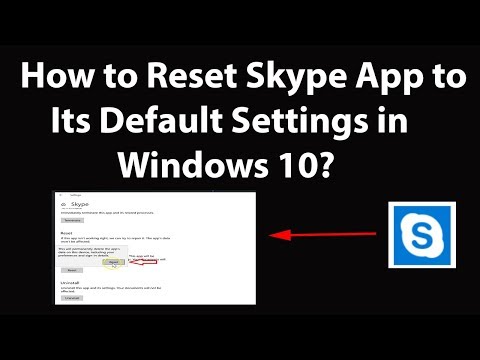दुनिया के अन्य हिस्सों के लोगों से जुड़ने के लिए दुनिया में अधिक से अधिक अवसर हैं। हालाँकि, स्वयं कार्यक्रमों के साथ काम करने की सादगी के साथ-साथ कठिनाइयाँ भी हैं। उदाहरण के लिए, यह पूरी तरह से स्पष्ट नहीं है कि स्काइप को कैसे पुनः आरंभ और बाहर किया जाए।

ज़रूरी
स्काइप के साथ कंप्यूटर स्थापित
निर्देश
चरण 1
स्काइप कंप्यूटर और मोबाइल उपकरणों के लिए एक प्रोग्राम है। इसकी मदद से आप इंटरनेट का इस्तेमाल करने वाले दूसरे यूजर्स को कॉल कर सकते हैं, साथ ही संदेशों और फाइलों का आदान-प्रदान भी कर सकते हैं। इसमें पेड और फ्री दोनों तरह की सुविधाएं हैं। सबसे पहले, कार्यक्रम स्वयं ही मुफ़्त है, जैसे किसी खाते से पंजीकरण करना। दूसरे, दुनिया भर के अन्य उपयोगकर्ताओं के साथ कॉल और वीडियो कॉल। तीसरा, संदेशों और फाइलों का आदान-प्रदान। सशुल्क सेवाओं में, सबसे पहले, मोबाइल और लैंडलाइन फोन पर कॉल शामिल हैं। दूसरे, आप शुल्क के लिए स्काइप के माध्यम से एसएमएस संदेश भेज सकते हैं। और तीसरा, स्काइप वाई-फाई सेवा है।

चरण 2
स्काइप कुछ व्यावसायिक सेवाएं भी प्रदान करता है, जैसे कि स्काइप मैनेजर फीचर जो आपको अलग-अलग अकाउंट बनाने, सब्सक्रिप्शन असाइन करने, फीचर्स मैनेज करने और यहां तक कि फंड ट्रांसफर करने देता है। आप आधिकारिक वेबसाइट से कार्यक्रम डाउनलोड कर सकते हैं, जहां सहित। विभिन्न मोबाइल उपकरणों के लिए संस्करण उपलब्ध हैं।

चरण 3
तो, स्काइप ऊपर और चल रहा है। बाएं मेनू में मुख्य स्काइप पेज (हाउस आइकन), एक डायलर (हैंडसेट), समूह (कई लोग) बनाने की क्षमता, संपर्क जोड़ने (एक प्लस चिह्न वाला एक छोटा आदमी) शामिल है। मेनू के ठीक ऊपर उपयोगकर्ता नाम के साथ उपयोगकर्ता जानकारी है। अब आप कॉल कर सकते हैं, दोस्तों, परिवार और सहकर्मियों के साथ चैट कर सकते हैं और नए परिचितों को जोड़ सकते हैं।

चरण 4
जैसे, स्काइप में कोई रीबूट नहीं है। यदि प्रोग्राम फ़्रीज़ हो गया है, तो आप कार्य प्रबंधक के माध्यम से प्रोग्राम को समाप्त कर सकते हैं। टास्क मैनेजर को Ctrl + alt="Image" + Delete दबाकर बुलाया जा सकता है। उसके बाद, आपको विंडोज सिक्योरिटी में ले जाया जाएगा, जिसमें आप सिस्टम का उपयोग करने के लिए पांच संभावित विकल्पों में से "स्टार्ट टास्क मैनेजर" का चयन कर सकते हैं। अब स्काइप चुनें और "रिमूव टास्क" पर क्लिक करें। पुष्टि के बाद, स्काइप समाप्त हो जाएगा।

चरण 5
यदि स्काइप ठीक से काम कर रहा है, तो इसे फिर से शुरू करना इससे बाहर निकलना है और फिर एक नई शुरुआत है। प्रोग्राम से बाहर निकलने के लिए, शीर्ष मेनू बार में स्काइप पर क्लिक करें। इस मेनू में, आप अपनी स्थिति, व्यक्तिगत डेटा बदल सकते हैं, अपना खाता प्रबंधित कर सकते हैं, आदि। ड्रॉप-डाउन मेनू के निचले भाग में, "लॉग आउट" और "क्लोज़" फ़ंक्शन भी हैं। जब आप "क्लोज़" का चयन करते हैं, तो प्रोग्राम छोटा हो जाएगा, लेकिन इसे बाहर नहीं किया जाएगा। स्काइप को बंद करने के लिए, "लॉग आउट" चुनें।

चरण 6
प्रोग्राम से बाहर निकलने के बाद, प्राधिकरण के लिए एक स्काइप विंडो आपके सामने खुल जाएगी।